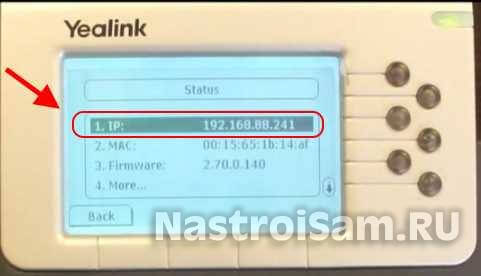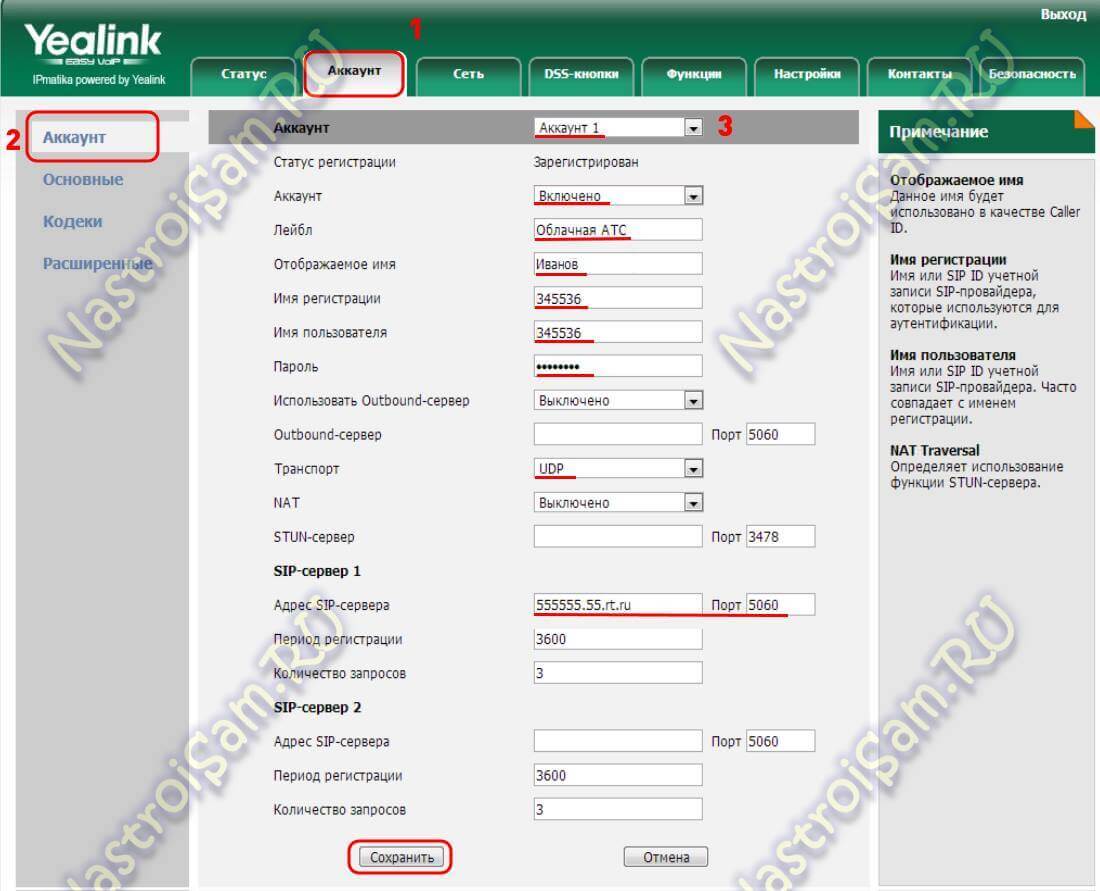Всё в одном приложении
Удобный личный кабинет для мобильных устройств. Вы можете управлять счетами и услугами, контролировать расходы, заказывать расчетно-платежные документы, безопасно пополнять баланс и быть в курсе новостей.
Отсканируйте QR-код и установите мобильный личный кабинет
Всё в одном приложении
Удобный личный кабинет для мобильных устройств. Вы можете управлять счетами и услугами, контролировать расходы, заказывать расчетно-платежные документы, безопасно пополнять баланс и быть в курсе новостей.
Отсканируйте QR-код и установите мобильный личный кабинет
VoIP телефоны Yealink на Российском рынке появились относительно недавно. Но несмотря даже на то, что компания-производитель полностью китайская, её продукция уже успела заслужить авторитет и признание. Тут и очень неплохое качество исполнения самих устройств, и надёжность работы, и простота настройки. А главное — всё это за разумную цену. Наиболее популярные модели Yealink SIP T19/T19P, SIP T21/T21P, T22P, T26P активно покупаются как частными лицами, так и различными фирмами и компаниями.
В рамках этого поста я расскажу как настроить IP-телефон Yealink для работы с новой популярной услугой от компании Ростелеком — облачной АТС, которая работает через Интернет и позволяет подключить городской номер телефона или номер формата 8-800 в любую точку, где есть доступ в глобальную сеть.
Инструкция по настройке IP-телефона:
Подключаем телефон Yealink SIP в LAN-порт роутера. При этом на последнем должен быть включен DHCP-сервер, иначе телефон не сможет получить IP-адрес.
После этого нажимаем на телефоне кнопку OK. На экранчике отобразиться меню, в котором надо выбрать пункт Status. Выбрав его, Вам отобразиться информация о текущем статусе телефона:
Нас интересует поле IP. Далее нужно на компьютере открыть любой веб-браузер (лучше всего для этих целей подходит Internet Explorer и Google Chrome) и в адресную строку ввести этот IP-адрес. Если всё сделали правильно, то результатом будет форма авторизации для доступа к настройкам SIP-телефона. По умолчанию логин — admin, пароль — admin.
Для настройки подключения к облачной АТС Ростелеком нужно зайти в раздел меню Аккаунт:
В списке учетных записей выбираем Аккаунт 1. Ниже смотрим чтобы SIP-аккаунт был включен, в поле «Лейбл» можно написать любое называние подключения. То же самое и с полем «Отображаемое имя».
А вот в поля «Имя регистрации», «Имя пользователя» и «Пароль» надо ввести данные, которые Вам выдали при заключении договора.
В списке «Транспорт» ставим значение «UDP».
Остаётся только указать адрес SIP-сервера для подключения и порт. Эти данные Вам так же должны были предоставить при подключении.
Нажимаем кнопку Сохранить и проверяем статус регистрации. Если всё сделано правильно, то значение будет «Зарегистрирован».
Настройка телефона Yealink SIP завершена и можно делать звонки,
Всё в одном приложении
Удобный личный кабинет для мобильных устройств. Вы можете управлять счетами и услугами, контролировать расходы, заказывать расчетно-платежные документы, безопасно пополнять баланс и быть в курсе новостей.
Отсканируйте QR-код и установите мобильный личный кабинет
Содержание
- Подключение SIP транка от Ростелеком (Виртуальная АТС) к FreePBX 14 в связке с Asterisk 16
- Настройка FreePBX (Добавление SIP-транка)
- Настройка FreePBX (Входящие вызовы)
- Настройка FreePBX (Исходящие вызовы)
- Как настроить интеграцию с ВАТС «Ростелеком»
- База знаний
- Как настроить интеграцию
- Виртуальная АТС Ростелеком и Битрикс24: что делать, если возникли сложности с интеграцией
- Дисклеймер
- Схема
- Выбираем пользователя для интеграции
- Создаем нового пользователя в ВАТС Ростелеком
- Настраиваем Битрикс24
- Тестируем звонки в Битрикс24
Подключение SIP транка от Ростелеком (Виртуальная АТС) к FreePBX 14 в связке с Asterisk 16
Понадобилось недавно подключить SIP-транк от Ростелекома к FreePBX 14 в связке с Asterisk 16. В качестве памятки опишу порядок действий, для того чтобы иметь возможность на FreePBX приниматьзвонить через SIP-транк Ростелекома.
В личном кабинете Виртуальной АТС (Ростелеком) переходим в «Пользователи» и заходим в «user1» (можно создать нового, кому как удобней).
Смотрим необходимые данные для подключения — «Домен«, «Логин«. Если неизвестен пароль, то задаем его.
Настроим маршрутизацию входящих звонков на внешний номер для перевода во FreePBX. Выставляем перевод звонков в моем случае на пользователя «user1«.
Настройка FreePBX (Добавление SIP-транка)
В WEB-консоли FreePBX добавляем новый SIP-транк.
На вкладке «Общие» в поле «Название транка» вводим название (прим. SIP-RT), в поле «Исходящий CallerID» вводим внешний номер телефона.
Переходим во вкладку «sip Общие настройки» вкладка «Исходящий«. В поле «Название транка» указывает произвольное название (прим. RT), в поле «опции для PEER» указываем следующие данные:
Переходим на вкладку «Входящий«. В поле «Строка регистрации» вводим следующее:
Сохраняем и применяем изменения. Результат подключения можно посмотреть в консоли asterisk:
Настройка FreePBX (Входящие вызовы)
Настроим входящую маршрутизацию для приема звонков на внешний номер. Переходим в «Подключения» — «Входящая маршрутизация«. Добавляем новый входящий маршрут.
Во вкладке «Общие» в поле «Описание» указываем произвольно название маршрута, в поле «Номер DID» вводим внешний номер телефона, в поле «Установить направление» задаем куда направлять входящий вызов.
Настройка FreePBX (Исходящие вызовы)
Настроим исходящую маршрутизацию для звонков на внешние номера. Переходим в «Подключения» — «Исходящая маршрутизация«. Добавляем новый исходящий маршрут.
Во вкладке «Общие» в поле «Название маршрута» указываем произвольно название маршрута, в поле «Последовательность транков для совпавших маршрутов» указываем созданный ранее SIP-транк Ростелекома.
Переходим во вкладку «Правила набора«. Указываем маску шаблона для звонков на внешние номера (России) — 8XXXXXXXXXX.
Сохраняем и применяем изменения во FreePBX. Проверяем работу.
ПОНРАВИЛАСЬ ИЛИ ОКАЗАЛАСЬ ПОЛЕЗНОЙ СТАТЬЯ, ПОБЛАГОДАРИ АВТОРА
Источник
Как настроить интеграцию с ВАТС «Ростелеком»
База знаний
Облачная виртуальная АТС Ростелеком — доступный сервис для организации телефонной сети в офисе. АТС работает без дополнительного оборудования из любой точки мира.
Настройте интеграцию S2 с ВАТС «Ростелеком», чтобы принимать и совершать звонки прямо из CRM, просматривать аналитику по звонкам менеджеров и прослушивать записи в карточках объектов.
Как настроить интеграцию
Авторизуйтесь в личном кабинете ВАТС «Ростелеком» и откройте «Управление доменом».
Скопируйте свой домен (справа от заголовка «Виртуальная АТС»). Затем перейдите в раздел «Интеграционный API».
Скопируйте значения из полей «Уникальный код идентификации» и «Уникальный ключ для подписи».
Перейдите в S2. Откройте раздел «Настройки» — «Интеграции» и нажмите на «Ростелеком».
Заполните поля в появившейся форме:
- в поле «Домен» вставьте скопированный из кабинета Ростелеком домен;
- в поле «Идентификатор API» — «Уникальный код идентификации»;
- в поле «Ключ API» — «Уникальный ключ для подписи».
В поля «Внутренние номера» вставьте короткие номера ваших сотрудников. Они берутся в личном кабинете сервиса ВАТС «Ростелеком».
Нажмите «Создать», чтобы сохранить интеграцию.
Обратите внимание: телефония может работать с одним внутренним номером, прописанным в настройках интеграции. Но для корректной записи и отражения звонков, рекомендуем прописать в настройках интеграции на стороне CRM все короткие номера, которые есть в личном кабинете телефонии.
Если вам не хватает оплаченных пользователей, то вы можете увеличить их количество, обратившись к менеджеру. Помимо этого, короткие номера можно прописать на пользователей без доступа.
Откройте созданную интеграцию и скопируйте значение из поля « Адрес для уведомлений».
Перейдите в кабинет ВАТС «Ростелеком». Вставьте скопированный адрес для уведомлений в поле « Адрес внешней системы».
Сохраните изменения в ВАТС.Интеграция настроена!
Если необходимо, вернитесь в настройки интеграции и измените стратегию показа уведомлений и привязку записей активностей. По умолчанию выставлены следующие значения:
— Уведомления – Всем у кого есть номер телефона
— Активности – Создавать основному объекту
Источник
Виртуальная АТС Ростелеком и Битрикс24: что делать, если возникли сложности с интеграцией
Привет, Хабр! Меня зовут Артем, я бизнес-аналитик и недавно на проекте интегрировал модуль CRM Битрикса c виртуальной АТС Ростелеком.

Делал по стандартной инструкции, где пошагово показано, какие поля заполнять. Оказалось, следование ей не гарантирует, что все заработает: по доброй традиции в какой-то момент «что-то пошло не так». В итоге вместе со специалистами техподдержки Ростелекома мы выяснили, в чем проблема. У клиента в телефонии уже были настроены активные подключения, которые блокировали связь с другими софтфонами или SIP-устройствами.
После того, как я потратил день на поиск причины неполадок и переписку с поддержкой, решил составить расширенную инструкцию с комментариями. Она учитывает «подводные камни» интеграции Битрикса с АТС Ростелеком, и надеюсь, поможет сэкономить время с этой рядовой, но местами хитрой задачей. Поехали.
Дисклеймер
#1 Инструкция описывает шаги интеграции телефонии и системы, но не затрагивает настройку распределения входящего звонка по добавочным номерам сотрудников или через голосовое меню.
#2 Выполнив шаги инструкции, вы сможете добиться перевода звонка клиента на городской номер пользователя Битрикс24 или на мобильный — в случае, если пользователь не принял входящий вызов в системе.
Схема
Маршрутизация звонков через АТС Ростелеком. Схема условная, сделана на основе авторской реконструкции для иллюстрации процессов маршрутизации, переадресации и возможных конфликтов. Не является первоисточником.
Выбираем пользователя для интеграции
Перед началом интеграции стоит изучить пользовательские настройки маршрутизации и переадресации в личном кабинете ВАТС Ростелеком — далее «ЛК». Они могут быть «чистыми» или уже содержать правила маршрутизации, пользователей и переадресации.
Есть два варианта дальнейших действий:
- Создать нового отдельного пользователя для интеграции и тестов.
Риски:
- Есть тарифные ограничения на количество пользователей. Возможно, придется доплатить за нового пользователя. Это стоит выяснить в техподдержке.
Риски:
- Стоит проверить пользовательские настройки переадресации (ЛК → Пользователи → Пользователь → Переадресация), так как после интеграции с Битрикс24 они перестанут работать. Например, если есть переадресация на мобильный телефон.
- Нужно проверить, залогинен ли этот пользователь на каком-либо другом устройстве или в другой системе. Я запрашивал анализ логов звонков в техподдержке. Если залогинен (первичный признак — зеленый индикатор напротив имени пользователя), то при переадресации будет использоваться тот коннект, который имеет активную сессию с сервером Ростелекома. Это приведет к нестабильной работе интеграции: входящий звонок иногда будет попадать в Битрикс24, иногда на другое устройство.
Пользователь может быть залогинен на маршрутизаторе, однако маршрутизатор может не использоваться по назначению. Решения три:
1) выключить маршрутизатор;
2) изменить регистрационные данные пользователя;
3) разлогинить пользователя на маршрутизаторе.
Я выбрал первый вариант: создать нового пользователя для интеграции и правила маршрутизации → сохранить текущие настройки маршрутизации и пользователей → переключаться между настройками маршрутизации для проведения тестов.
Создаем нового пользователя в ВАТС Ростелеком
- Входим в ЛК как администратор, выбираем вкладку «Пользователи».
Нажимаем кнопку «Добавить нового пользователя». Указываем регистрационные данные и сохраняем. Пользователь создан. В моем примере он назван «bitrix».
Сохраняем логин, домен и пароль для настройки интеграции с Битрикс24.
В разделе «Переадресация» редактируем правило переадресации для созданного пользователя — в качестве телефона выбираем IP-телефон и пользователя «bitrix».
Создаем маршрутизацию на нового пользователя: переходим в раздел ЛК «Маршрутизация» и нажимаем кнопку «Добавить правило». В созданном правиле, в графе «Перевод на» — выбираем «Пользователя».
По умолчанию в качестве адресата будет выбран пользователь «admin». Здесь мы выбираем другого пользователя — в нашем случае «bitrix».
Деактивируем созданное правило.

Настраиваем Битрикс24
- Входим в свой аккаунт Битрикс24. В левом меню нажимаем «Еще» → «Телефония». Справа, в разделе «Телефония», нажимаем кнопку «Облачная SIP АТС».
В открывшемся окне нажимаем «Подключить облачную АТС».
Далее в форме указываем произвольное название подключения, логин и пароль ранее созданного пользователя ВАТС, домен ВАТС. Нажимаем кнопку «Сохранить».
Ждем статус «Подключено» (1-2 минуты).
После этого настраиваем подключение в соответствии с скриншотами:
Для того, чтобы сработала переадресация на мобильный телефон менеджера (пользователя Битрикс24), в случае если он не ответит на звонок в системе, нужно указать его мобильный телефон в настройках профиля. В левом меню переходим в раздел «Сотрудники» и нажимаем на профиль пользователя, далее — указываем номер в стандартном формате.
Дополнительные настройки телефонии содержатся в разделе «Телефония» (левое меню) → «Настройки телефонии». В этом кейсе их не рассматриваю.

Тестируем звонки в Битрикс24
- После успешного подключения пользователя к ВАТС Ростелеком, напротив его имени в системе загорится зеленый индикатор.
Чтобы перевести входящие звонки в Битрикс24 — в разделе «Маршрутизация» активируем правило с переводом на пользователя «bitrix» и деактивируем правило с переводом на пользователя «admin».

Готово. Надеюсь инструкция окажется полезной и поможет в настройке интеграции виртуальной АТС Ростелеком и Битрикс24, когда у компании уже есть запущенные процессы в телефонии. Если у вас остались вопросы или появились комментарии — буду рад обратной связи.
Источник